联想一键恢复是一种应用程序,在系统出现问题时可以帮助我们快速恢复系统或者恢复出厂设置。
重新安装系统或升级系统太麻烦,风险很大,需要懂一些电脑安装系统的技巧,还需要系统安装的U盘启动工具或系统安装光盘,还需要时间?联想一键恢复重装系统服务,通过重装系统,让电脑重新恢复活力,速度更快;清除电脑存在的潜在威胁,让您的数据更安全!这个需要先备份,然后才能恢复,很多人没有做好备份,自然恢复系统也不会成功。一般原装系统会带有备份,也有隐藏分区等系统救助恢复功能。购买电脑的时候提醒技术员给你系统安装完整,恢复备份做好。
使用联想拯救系统下的备份文件、一键恢复。
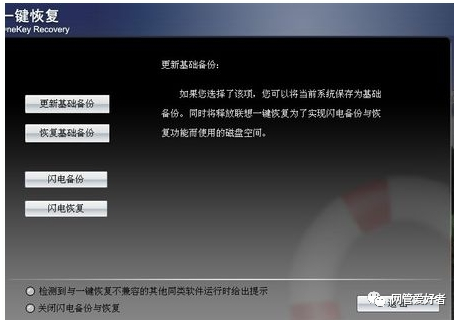
恢复系统和重新安装系统差不多,所以一定要备份好C盘重要文件和数据到其他盘符上,以防一键恢复时造成数据丢失给您造成损失。
一键恢复操作正常情况下只是恢复c盘的,不过为了防止出现意外,其他磁盘如果有重要数据的话,您也备份好,以免导致您个人重要的数据丢失。为了您的数据安全,操作之前备份好全盘重要数据,将对您来说非常重要的文件复制到其他电脑或您的移动存储设备上。
重新启动电脑,在电脑启动前,不断按F2键或键盘右上角的一键恢复,直到出现联想拯救系统界面,点击文件管理选择要备份的C盘数据,点击复制备份到其他盘中,以防一键恢复后重要数据丢失,点击返回上一步。
第二步:使用一键恢复
将您的系统盘(通常为C盘)恢复到出厂状态,或者您上一次自己备份的状态;
点击一键恢复,选择恢复出厂状态选项,回车确定,按键盘E键继续,按键盘任意键重新启动计算机,重新设置计算机;
点击下一步,推荐勾选现在通过启用自动更新帮助保护我的电脑,如果没有连接网络,请勾选现在不启用;
点击下一步,电脑在连接网络,可选择跳过,如果您想注册Microsoft,请勾选是,反之勾选否。点击下一步,输入您想要的用户名,点击下一步,点击完成。
注意:恢复过程中若断电或非正常退出,会造成文件损坏,数据丢失甚至隐藏分区文件损坏!
联想一键恢复软件是一款简单易用系统备份恢复程序,帮助用户快速备份干净的和业务应用及功能齐备的系统。在系统出现异常情况时,可快速恢复系统正常运行,确保业务及生产力持续稳定运行。免去了重装系统、驱动以及应用程序的烦恼。
1、联想不同类型的电脑进入一键恢复界面的方法不一,台式机一体机就在电脑开机出现联想logo界面时按下Fn+F2组合键

2、笔记本则寻找一键恢复按键,在电脑电源关闭的情况下按住几秒钟即可进入一键恢复界面

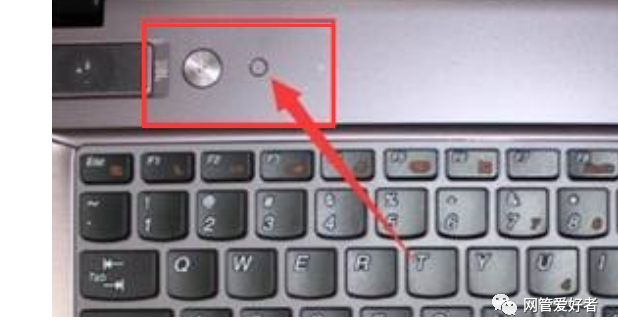
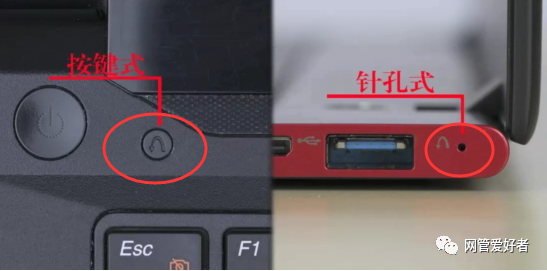

3、进入后弹出一个选择菜单,翻译如下:
Normal Startup:正常启动
Bios Setup:进入BIOS
Boot Menu:启动菜单
System Recovery:系统恢复
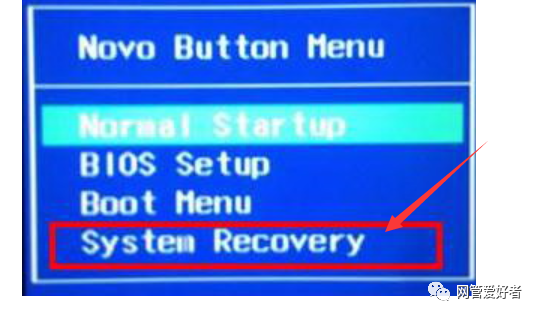
4、这个是Win10的系统自带恢复功能,选择“System Recovery”回车进入恢复界面,点击“疑难解答”
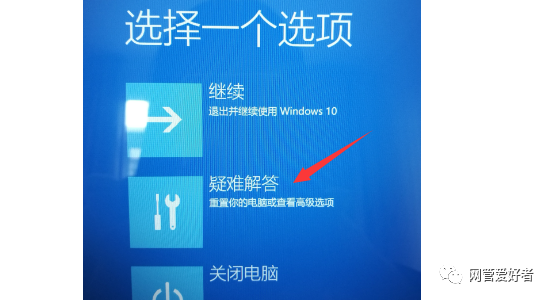
5、点击“重置此电脑”
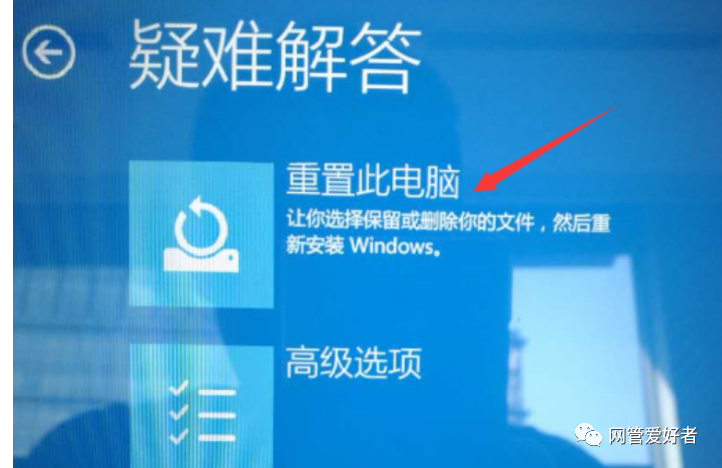
6、选择“删除所有内容”

7、 选择“仅限安装了Windows的驱动器”;
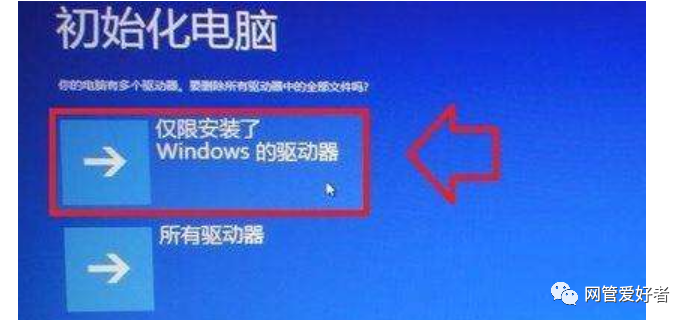
8、有两种方式可以选择,可根据自己需要进行选择,仅删除我的文件:重置用户相关的所有数据、设置。完全清理驱动器:重置到出厂状态(用户数据、分区信息等)。
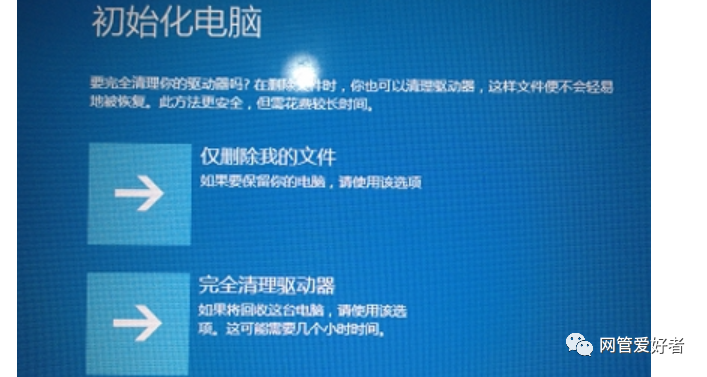
9、点击“初始化”即可开始恢复。
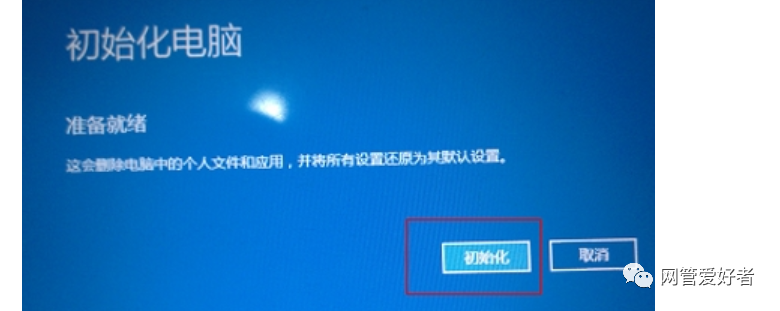

限时特惠:本站每日持续更新5-20节内部创业项目课程,一年会员
只需199元,全站资源免费下载点击查看详情
站长微信:
jjs406





